Anzeigen des Ähnlichkeitsberichts
Die Ähnlichkeitsbewertung ist ein Prozentsatz des Inhalts einer Arbeit, der mit den Turnitin-Datenbanken übereinstimmt. Er ist keine Bewertung dafür, ob eine Arbeit plagiierte Inhalte enthält. Mit dem Ähnlichkeitsbericht können Lehrkräfte auf einfache Weise nach Übereinstimmungen oder ähnlichem Text in übermittelten Arbeiten suchen.
Anzeigen von Übereinstimmungen
- In der Übersicht der Übereinstimmungen finden Sie eine Aufschlüsselung aller in der Arbeit gefundenen Übereinstimmungen. Um die Übersicht der Übereinstimmungen anzuzeigen, klicken Sie in der Ähnlichkeitssymbolleiste auf die rote Ähnlichkeitsbewertung. Daraufhin werden alle Übereinstimmungen in der Arbeit hervorgehoben.
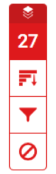
- Alle Übereinstimmungen werden in absteigender Reihenfolge im Seitenbereich Übersicht der Übereinstimmungen angezeigt.
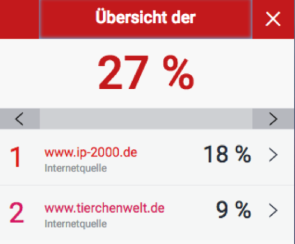
- Um Details zu den einzelnen Übereinstimmungen anzuzeigen, klicken Sie auf den Pfeil rechts neben dem jeweiligen Prozentwert.
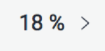
- Die Aufschlüsselung der Übereinstimmungen zeigt alle für die jeweiligen Übereinstimmungen identifizierten Quellen an. Um die Quellen in der Arbeit selbst anzuzeigen, klicken Sie auf eine beliebige Quelle unter „Aufschlüsselung der Übereinstimmungen“.
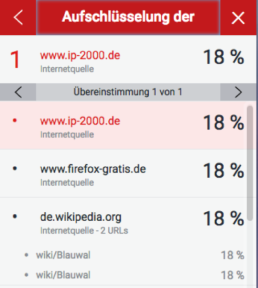
- In der Arbeit wird ein Feld mit der Quelle angezeigt. Dieses enthält den identifizierten übereinstimmenden Text. Um die gesamte Quelle zu lesen, klicken Sie auf das Buchsysmbol in der oberen rechten Ecke des Feldes. Sie können auch von der Arbeit aus auf dieses Feld mit der Quelle zugreifen, indem Sie auf die rote Fahne links vom hervorgehobenen Text klicken.
Hinweis: Klicken Sie auf den Pfeil links oder rechts im Feld mit der Quelle, um zwischen den Quellen zu wechseln.
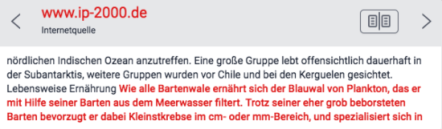
- Der gesamte Quellentext wird jetzt im Seitenbereich Gesamte Textquelle angezeigt, mit dem übereinstimmenden Text in rot.
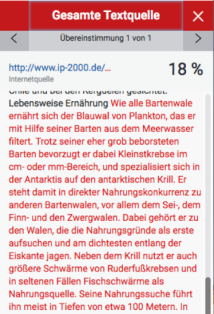
Hinweis: Klicken Sie im Feld mit der Quelle oder im Seitenbereich auf den Hyperlink zur Quelle, um auf die Website zuzugreifen, auf der die Übereinstimmung gefunden wurde.
Anzeigen von Quellen
Im Seitenbereich Alle Quellen werden alle Quellen in absteigender Reihenfolge sortiert angezeigt, beginnend mit der Quelle mit dem höchsten Ähnlichkeitswert. Klicken Sie auf eine Quelle, um die Übereinstimmungen mit der Quelle in einer Arbeit aufzuzeigen. Dies wird in der Navigationsleiste am oberen Rand der Seite angezeigt.
- Um alle Quellen anzuzeigen, klicken Sie in der Ähnlichkeitssymbolleiste auf das rote Symbol für Alle Quellen.
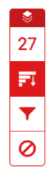
- Daraufhin werden im Seitenbereich Alle Quellen alle Quellen angezeigt. Eine Liste der Quellen wird in absteigender Reihenfolge angezeigt.
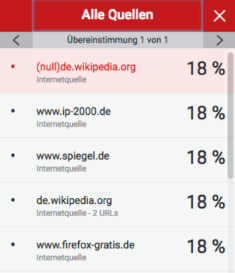
- Mit den Navigationspfeilen am oberen Rand des Seitenbereichs Alle Quellen können Sie die alle Übereinstimmungen mit einer ausgewählten Quelle anzeigen.
Filtern des Ähnlichkeitsberichts
Erstellen von Ausschließungen nach Texttyp
- Klicken Sie in der Ähnlichkeitssymbolleiste auf das rote Symbol zum Filtern.
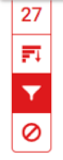
- Aktivieren Sie im Seitenbereich Filter und Einstellungen die entsprechenden Kontrollkästchen, um die Bibliografie und Zitate aus dem Ähnlichkeitsbericht auszuschließen.
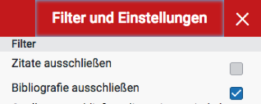
- Klicken Sie auf Änderungen anw..., um die Änderung zu bestätigen. Der Ähnlichkeitsbericht wird neu generiert und enthält Ihre Ausschließungen.
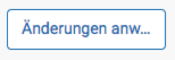
Erstellen von Ausschließungen nach Anzahl
- Klicken Sie in der Ähnlichkeitssymbolleiste auf das rote Symbol zum Filtern.
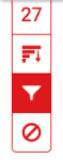
- Verwenden Sie im Seitenbereich Filter und Einstellungen die entsprechenden Options- und Textfelder, um Ausschließungen für den Bericht zu erstellen. Sie können Quellen ausschließen, die kürzer als eine bestimmte Anzahl von Wörtern sind oder unter einem bestimmten Prozentsatz von Wörtern liegen.
Wenn Sie beispielsweise nach zehn Wörtern filtern, werden alle Quellen ausgeschlossen, bei denen die kumulative Anzahl von übereinstimmenden Wörtern unter zehn Wörtern liegt.
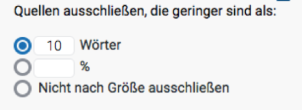
- Klicken Sie auf Änderungen anw..., um die Änderung zu bestätigen. Der Ähnlichkeitsbericht wird neu generiert und enthält Ihre Ausschließungen.
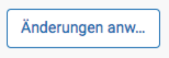
Mehrfarbiges Hervorheben in Ähnlichkeitsberichten
- Um Ergebnisse im Ähnlichkeitsbericht mehrfarbig hervorzuheben, klicken Sie in der Ähnlichkeitssymbolleiste auf das rote Filtersymbol.
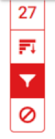
- Aktivieren Sie im Seitenbereich Filter und Einstellungen das Kontrollkästchen Mehrfarbiges Hervorheben, um die Funktion zum mehrfarbigen Hervorheben im Ähnlichkeitsbericht zu aktivieren und zu deaktivieren.
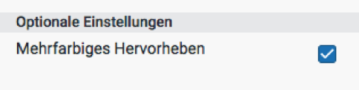
- Die Übereinstimmungen der Arbeit können jetzt anhand der Farbe und Nummer unterschieden werden.
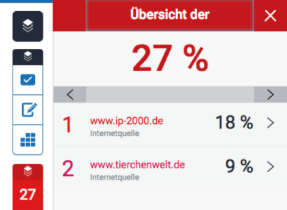
Generieren eines neuen Ähnlichkeitsberichts
Wenn Sie der Meinung sind, dass möglicherweise Inhalte zu unserer Datenbank hinzugefügt wurden (eine Website, ein Fachzeitschriftenartikel oder die Arbeit eines anderen Studenten),
die Einfluss auf die Ähnlichkeitsbewertung einer Arbeit haben könnten, können Sie im Bereich Filter und Einstellungen einen neuen Ähnlichkeitsbericht generieren.
- Klicken Sie in der Ähnlichkeitssymbolleiste auf das rote Symbol zum Filtern.
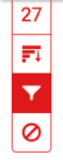
- Klicken Sie im Seitenbereich Filter und Einstellungen auf die Schaltfläche Neuer Bericht, um einen neuen Bericht zu generieren.
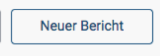
- Klicken Sie auf OK, um einen neuen Bericht zu generieren und den vorherigen zu überschreiben, oder klicken Sie auf Abbrechen, um den Vorgang abzubrechen.
Hinweis: Es wird empfohlen, einen neuen Bericht nur dann zu generieren, wenn Sie Grund zur Annahme haben, dass neue Inhalte zur Datenbank hinzugefügt wurden.
Ausschließen von Quellen
Ausschließen von Quellen mithilfe der Übersicht der Übereinstimmungen
- Um Quellen mithilfe des Seitenbereichs mit der Übersicht der Übereinstimmungen aus dem Ähnlichkeitsbericht auszuschließen, klicken Sie in der Ähnlichkeitssymbolleiste auf die rote numerische Ähnlichkeitsbewertung. Wenn die Ähnlichkeitsscore deaktiviert war, wird sie jetzt aktiviert und alle Übereinstimmungen in der Arbeit werden hervorgehoben.
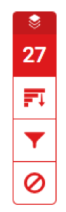
- Alle Übereinstimmungen werden im Seitenbereich Übersicht der Übereinstimmungen angezeigt.
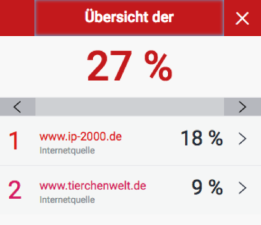
- Um Details zu den einzelnen Übereinstimmungen anzuzeigen und Quellen auszuschließen, klicken Sie auf den Pfeil rechts neben dem jeweiligen Ähnlichkeitsprozentsatz.
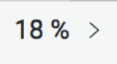
- Klicken Sie am unteren Rand des Seitenbereichs Übersicht der Übereinstimmungen auf die Schaltfläche Quellen ausschließen.
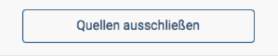
- Wählen Sie mithilfe der Kontrollkästchen die Quellen aus, die aus dem Ähnlichkeitsbericht für die Arbeit ausgeschlossen werden sollen, und klicken Sie auf die Schaltfläche Ausschließen.
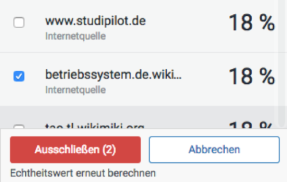
Hinweis: Wenn Sie auf die Schaltfläche Ausschließen (x) klicken, wird die Ähnlichkeitsbewertung neu berechnet.
Ausschließen von Quellen über „Alle Quellen“
- Um Quellen mithilfe des Seitenbereichs „Alle Quellen“ aus dem Ähnlichkeitsbericht auszuschließen, klicken Sie in der Ähnlichkeitssymbolleiste auf das Diagrammsymbol. Wenn die Ähnlichkeitsebene deaktiviert war, wird sie jetzt aktiviert und alle Übereinstimmungen in der Arbeit werden hervorgehoben.

- Klicken Sie am unteren Rand des Seitenbereichs „Alle Quellen“ auf die Schaltfläche Quellen ausschließen.
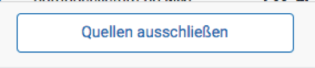
- Markieren Sie die Kontrollkästchen der Quellen, die aus dem Ähnlichkeitsbericht ausgeschlossen werden sollen.
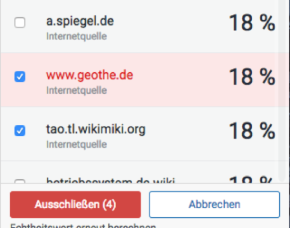
- Klicken Sie am unteren Rand des Seitenbereichs „Alle Quellen“ auf die Schaltfläche Ausschließen (x). Auf der Schaltfläche wird die Anzahl der Quellen angezeigt, die Sie ausschließen möchten. Klicken Sie andernfalls auf die Schaltfläche Abbrechen, um Ihre Auswahl zu löschen.
Hinweis: Wenn Sie auf die Schaltfläche Ausschließen (x) klicken, wird die Ähnlichkeitsbewertung neu berechnet.
Anzeigen von ausgeschlossenen Quellen
- Klicken Sie in der Ähnlichkeitssymbolleiste auf das Symbol zum Ausschließen.
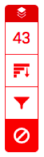
- Wenn Sie keine Quellen aus dem Ähnlichkeitsbericht ausgeschlossen haben, enthält der seitliche Bereich Ausgeschlossene Quellen die Angabe: Für diesen Bericht wurden keine Quellen ausgeschlossen.
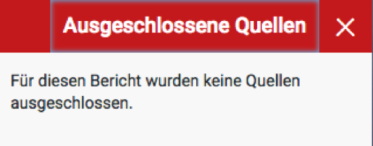
- Wenn Sie Quellen aus dem Ähnlichkeitsbericht ausgeschlossen haben, finden Sie im Seitenbereich Ausgeschlossene Quellen eine Liste der ausgeschlossenen Quellen.
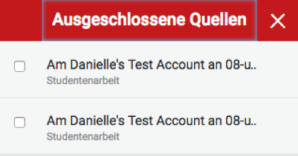
- Um nur einige der ausgeschlossenen Quellen wiederherzustellen, wählen Sie die relevanten Quellen mithilfe der Kontrollkästchen aus. Klicken Sie auf die Schaltfläche Wiederherstellen, um fortzufahren.
- Um alle ausgeschlossenen Quellen in der Liste wiederherzustellen, klicken Sie auf die Schaltfläche Alle wiederherstellen.
Hinweis: Sie müssen den Ähnlichkeitsbericht nicht aktualisieren, um wiederhergestellte Quellen anzuzeigen.
 This work is licensed under a Creative Commons Attribution-NonCommercial 4.0 International License
This work is licensed under a Creative Commons Attribution-NonCommercial 4.0 International License